
Se você sempre quis converter um arquivo de vídeo, mas não tinha certeza do que usar, então o Handbrake pode ser o programa para você . Hoje vamos mostrar como usá-lo para converter arquivos de vídeo em diferentes formatos.
Existem muitos aplicativos por aí que pretendem converter arquivos de vídeo. Eles se anunciarão como gratuitos e apresentarão uma interface chamativa, mas, como todos sabemos, a maioria desses programas é simplesmente uma porcaria. Além disso, eles geralmente vêm embalados com barras de ferramentas ou malware, então o que começou como uma tentativa inocente de simplesmente converter um vídeo se transforma em uma viagem à loja de informática para consertar seu laptop.
Freio de mão?
O Handbrake existe há mais de dez anos e continua sendo um dos melhores aplicativos para transcodificar arquivos de vídeo de um formato para outro. Handbrake é um código aberto e completamente livre de quaisquer cordas anexadas ou ofertas obscuras; você só obtém o que baixa, nada mais.
Finalmente, ele está disponível para Windows, Mac e Ubuntu com uma interface GUI ou como uma ferramenta de linha de comando. Neste artigo, usaremos a versão da GUI do Windows.
Uma rápida olhada no programa
O Handbrake é sem dúvida um dos programas de conversão de vídeo mais fáceis do mercado.
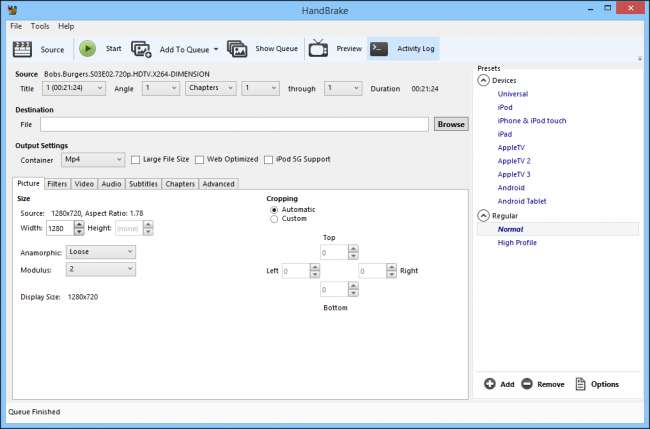
Ao longo da linha superior estão seis botões onde você pode manipular funções essenciais, como abrir seu arquivo de origem, adicionar um trabalho à fila e um simples botão “Iniciar”, que diz tudo.

Abaixo desses botões estão os recursos de origem e destino. O destino, é claro, permite que você escolha onde o arquivo convertido será salvo e como será chamado. Origem exibe informações básicas sobre o arquivo de origem: títulos do arquivo, ângulos e botões suspensos que permitem converter o arquivo por capítulo, tempo (segundos) ou quadros.

Finalmente, existem as configurações de saída. Há uma tonelada de coisas aqui. Você pode ajustar a qualidade do vídeo e do áudio, adicionar legendas e muito mais.
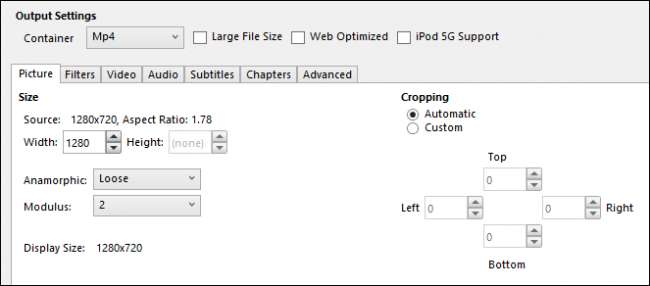
Não vamos nem mesmo nos preocupar com nada disso. Hoje, vamos apenas mostrar a maneira mais simples de converter um formato de arquivo de vídeo para outro.
Conversão facilitada
Aqui está a situação, realmente queremos reproduzir um arquivo em uma guia do Google Chrome para que possamos então transmiti-lo para nossa TV . O problema é que o arquivo não é reproduzido porque está em um formato não compatível com o Chrome. O que nós fazemos?
Neste exemplo, o formato do nosso arquivo de origem é .MKV ou Formato de arquivo Matroska. Este tipo de arquivo é muito popular entre os fornecedores de animes e filmes estrangeiros porque permite que sejam distribuídos com recursos extras, como legendas e vários idiomas. Dito isso, .MKV pode funcionar perfeitamente em uma solução tudo-em-um como o VLC, mas muitas vezes encontra resistência de outros players como o Windows Media Player e o Chrome.
Portanto, queremos converter nosso arquivo .MKV em um arquivo .MP4, que é compatível com quase tudo que você reproduz. Se você tem um arquivo .MP4, é provável que consiga assisti-lo sem problemas.
A primeira coisa que fazemos então é selecionar nossa fonte. Clique no botão “Fonte” e escolha “Abrir arquivo” nas opções suspensas.
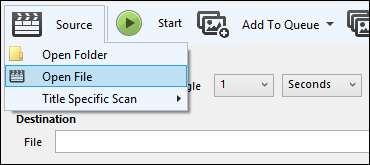
Navegue no seu sistema de arquivos até onde o arquivo problemático está localizado, selecione-o e clique em “Abrir”.
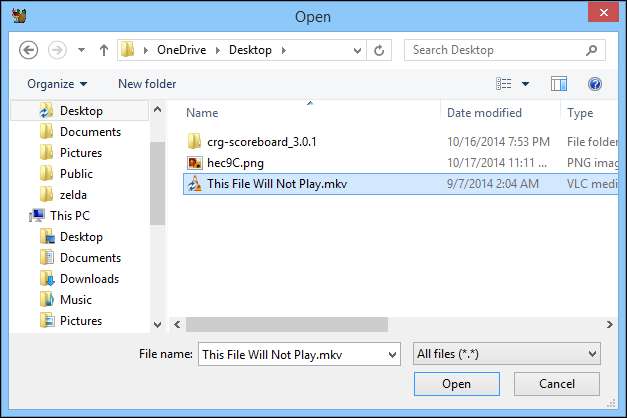
Agora você vê o arquivo que estamos convertendo listado no cabeçalho Fonte.
Para esta operação, não estamos fazendo ajustes em nada nas configurações de saída. Esta é uma conversão direta de .MKV para .MP4, então deixaremos a configuração do contêiner como está. A única outra coisa a fazer é dizer ao Handbrake onde colocar nosso novo arquivo e como chamá-lo.
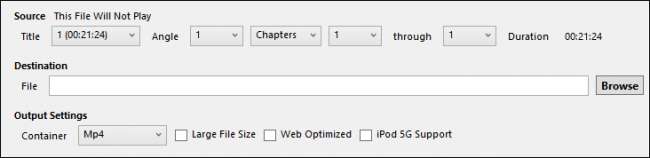
Clicamos em “Procurar” para nosso destino de arquivo, escolhemos um local para nosso novo arquivo, bem como damos a ele um nome adequado. Vamos prosseguir e salvar o arquivo no mesmo local que nossa fonte e clicar em “Salvar”.
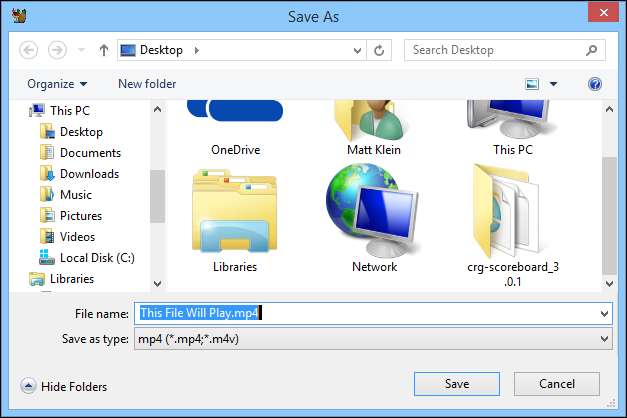
De volta à janela principal do Handbrake, damos mais uma olhada em nosso trabalho de transcodificação e clique em “Iniciar”.

Dependendo agora da velocidade do seu computador e do tamanho do arquivo, esta operação pode levar alguns minutos ou algumas horas. Você pode observar o progresso do Handbrake na parte inferior da janela do aplicativo. Aqui você vê que nosso arquivo está quase seis por cento concluído e tem quase dezenove minutos restantes (estimado).

Quando nosso arquivo estiver pronto, devemos ser capazes de reproduzi-lo no Chrome . E, sucesso, agora podemos reproduzir esse arquivo com facilidade em praticamente qualquer reprodutor de vídeo, telefone, tablet e, claro, transmiti-lo para a nossa TV de tela grande na sala de estar!
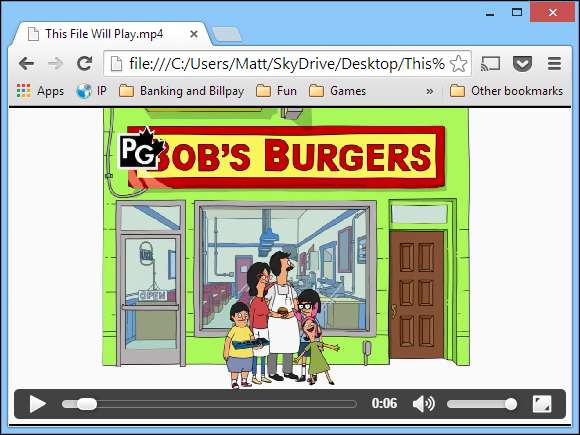
O Handbrake é fácil de usar, sem riscos e podemos obter resultados muito desejáveis, simplesmente usando as configurações padrão. Nem é preciso dizer que recomendamos que você o use, em vez de jogar roleta de download e possivelmente instalar um software terrível em seu sistema.
Ainda assim, estamos curiosos, o que você usa e você está feliz com isso? Como ele se compara ao Handbrake? Avise-nos em nosso fórum de discussão!






